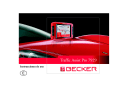
advertisement

Modo Navegación
¿Qué es la navegación?
Por "navegación" se entiende generalmente la determinación de la ubicación de un vehículo, el cálculo de la dirección y la distancia al destino deseado, así como la ruta a seguir. Como ayuda a la navegación se emplean, entre otros, cuerpos celestes, puntos destacados, brújulas y satélites.
En el Traffic Assist Pro la determinación de la posición es realizada por el receptor GPS. El sistema Navigational Satellite Timing and Ranging - Global Positioning System (NAVSTAR-GPS, comúnmente denominado GPS) fue desarrollado en los años 70 por el ejército estadounidense para la determinación de la posición y la navegación.
El GPS está basado en las señales de satélites que giran alrededor de la tierra en
órbitas fijas. Para garantizar una recepción permanente en cualquier lugar de la tierra se requiere siempre un mínimo de
24 satélites. El receptor GPS recibe estas señales y calcula a partir de los tiempos de propagación su distancia de los diferentes satélites. A partir de estos datos el sistema determina su posición geográfica actual.
Para la determinación de la posición se requieren las señales de al menos tres satélites, a partir de cinco satélites también se puede calcular la altura sobre el nivel del mar.
La determinación de la dirección y de la distancia hasta el destino se realiza en el
Traffic Assist Pro con la ayuda del procesador de navegación y un mapa de carreteras digital guardada en la Tarjeta
SD.
Por motivos de seguridad, el guiado se realiza principalmente mediante avi-
sos de voz. Adicionalmente, en la pantalla táctil se indica la dirección y se visualiza el mapa.
Modo Navegación
!Indicaciones de seguridad
• Siempre tiene prioridad el reglamento de circulación. El sistema de navegación es tan sólo una ayuda complementaria. En algún caso, los datos e indicaciones pueden ser incorrectos. Es el conductor el que debe decidir en cada momento si desea seguir las indicaciones.
No nos hacemos responsables de posibles indicaciones incorrectas proporcionadas por el sistema de navegación.
• En la primera puesta en marcha, el aparato puede tardar hasta 30 minutos en determinar la posición.
• Observe siempre las señales de tráfico y el reglamento de circulación local.
• El sistema de guiado está diseñado exclusivamente para vehículos turismos y no cumple las recomendaciones y disposiciones especiales de otros vehículos (p. ej. vehículos utilitarios).
• Los datos sobre un destino deberán introducirse únicamente cuando el vehículo esté parado.
33
Modo Navegación
Selección del modo Navegación
Se puede acceder al modo Navegación desde el Menú principal.
Acceso rápido
El modo de navegación se inicia siempre con el Acceso rápido para poder empezar a navegar rápidamente con los destinos ya almacenados en la memoria.
3001
X Pulse la tecla
Navegación en el Menú principal.
Aparecerá la pantalla de Acceso rápido.
Ayudas para la navegación
Tres funciones facilitan la navegación y el guiado: el Acceso rápido, el Menú de navegación y la Pantalla de mapa.
Menú de navegación
En caso necesario, desde el Acceso rápido se puede acceder al Menú de navegación, p. ej. para introducir un destino nuevo.
Pantalla de mapa
También se puede acceder a la Pantalla de mapa. Esta función muestra la posición actual y permite seleccionar un nuevo destino.
El Acceso rápido
El Acceso rápido ofrece una selección de las funciones más importantes para iniciar rápidamente la navegación. A continuación se muestra el funcionamiento del Acceso rápido mediante ejemplos de destinos.
6001
34
Modo Navegación
Manejo del Acceso rápido Estructura del Acceso rápido
Menú de navegación y Pantalla de mapa
En la pantalla del Acceso rápido, al lado izquierdo de la línea superior, aparece la tecla
Menú de navegación, mediante la cual se puede acceder a dicho menú.
Al lado derecho hay una tecla con el símbolo de un mapa que permite pasar a la Pantalla de mapa.
Debajo aparece la lista de destinos.
La lista de destinos
La lista de destinos muestra, ordenados en líneas, todos los destinos que pueden seleccionarse de forma rápida. Cada una de las línea está dividida en dos campos.
Los campos tienen formato de tecla. La tecla de la derecha indica el destino y el icono de la izquierda muestra sus propiedades.
Nota:
En la memoria de destinos se almacenan los últimos 50 destinos.
Cuando la memoria está llena, se borra automáticamente el destino más antiguo almacenado con el fin de dejar espacio para uno nuevo. No obstante, los destinos importantes pueden protegerse.
Iconos utilizados
En la lista de destino aparecen los siguientes iconos.
Icono
6026
6025
6038
Significado
Este destino es estándar, no tiene características especiales.
Este destino está protegido.
Cuando la memoria esté llena, este destino no se borrará automáticamente. Puede realizarse manualmente.
Este destino es el domicilio actual.
Iniciar la navegación con un destino disponible
Los destinos disponibles en la memoria se muestran en la lista de destinos.
X Para iniciar el cálculo de ruta pulse la tecla con el destino deseado.
Se iniciará el cálculo. Una vez finalizado el cálculo, aparecerá la Pantalla de mapa y empezará el guiado.
Buscar en la memoria de destinos
Las teclas 7006 permiten buscar dentro de la lista en la dirección de las flechas.
Entre las dos teclas aparece el número de la página actual y el número total de páginas.
35
Modo Navegación
Mostrar o editar destino
Cada uno de los destinos almacenados en la memoria puede visualizarse o editarse.
X Pulse el icono que se encuentra a la izquierda del destino deseado.
X Aparecerá un menú de selección.
Opción Significado
Ver detalles Se muestra la información completa sobre el destino.
Visualizar en el mapa
Se accede a la Pantalla de mapa con la barra de herramientas y se muestra el destino.
Proteger entrada
El destino se protege contra el borrado automático.
Nombrar entrada
Se puede cambiar el nombre del destino.
Borrar entrada
Se borra el destino de la memoria.
Borrar lista Se borran todos los destinos (incluso los protegidos) de la lista.
Ir a la Pantalla de mapa
La siguiente tecla permite ir a la Pantalla de mapa desde el Acceso directo.
Mostrar la posición actual
Puede ver su posición actual en la Pantalla de mapa.
X En el Acceso directo, pulse la tecla con el icono de mapa que aparece en el borde superior de la pantalla.
6027
X Pulse la tecla con el icono de mapa.
Aparecerá la Pantalla de mapa con sus funciones.
6027
6028
Acceder al Menú de navegación
La tecla
Menú de navegación pone a su disposición las opciones adicionales del menú.
• Véase "El Menú de navegación" en la página 37.
36
El Menú de navegación
Si no desea seleccionar un destino rápidamente o si el destino planeado todavía no se encuentra en la memoria, puede determinar un destino nuevo mediante el
Menú de navegación.
Estructura del Menú de navegación
Navegación
La tecla
Introducir destino permite realizar los pasos necesarios, desde seleccionar un destino hasta iniciar el guiado.
• Véase "Menú de navegación: Navegación" en la página 38.
6001
X En el Acceso directo, pulse la tecla
Menú de navegación que aparece en el borde superior de la pantalla.
Aparecerá el Menú de navegación.
Itinerario
La tecla
Itinerario permite planificar una ruta con varios puntos intermedios.
• Véase "Menú de navegación: Itinerario" en la página 47.
6002
Ajustes
La tecla
Ajustes permite seleccionar distintas especificaciones generales para el modo Navegación.
• Véase "Menú de navegación: Ajustes" en la página 50.
Modo Navegación
Estado
• La calidad del proceso de navegación depende decisivamente de la recepción GPS. El estado actual de recepción puede consultarse con la tecla
Estado. Esta tecla permite también acceder a informaciones TMC.
Véase "Menú de navegación: Estado" en la página 57..
Cargar mapa
• El Traffic Assist Pro trabaja con los datos de mapa guardados en la tarjeta SD. Al pulsar la tecla
Cargar ma-
pa se indican los datos de mapa car-
gados. Véase "Menú de navegación:
Cargar mapa" en la página 57..
Hacia casa
• Si está guardada la dirección de origen se puede iniciar el guiado al destino inmediatamente con la tecla de pantalla
Hacia casa o pulsando la tecla de función correspondiente.
Véase "Menú de navegación: Hacia casa" en la página 57..
37
Modo Navegación
Menú de navegación: Navegación
Desde el Menú de navegación, la tecla
Navegación abrirá una ventana de selección que le permitirá especificar su destino.
Ventana Destino
En la ventana Destino puede especificar un destino de distintas formas. A continuación se describen los distintos pasos y opciones.
Aparecerá la lista de selección.
6003
6002
X Pulse el botón
Introducir destino en el
Menú de navegación.
Aparecerá la ventana de selección
Destino.
Destino: seleccionar país
La tecla
País le ofrece para la navegación todos los países disponibles en la Tarjeta SD. El país seleccionado es activado automáticamente en el menú de cálculo de ruta. Si ya se ha seleccionado un país de destino, éste aparecerá en la primera línea y estará activado.
6004
X Pulse la tecla del país deseado.
X En caso necesario, pulse las flechas
7006 que aparecen en el margen derecho de la pantalla para ver en la lista todos los países disponibles.
Destino: seleccionar dirección e iniciar guiado
En la ventana de dirección tiene la posibilidad de introducir la dirección de destino exacta.
6004
X Pulse la tecla País de destino para ir a la lista de países.
6004
X Pulse la tecla
Dirección para especificar el destino con más exactitud.
38
Modo Navegación
Aparecerá la Ventana de dirección de destino.
6005
En esta ventana puede especificar los datos siguientes:
• Ciudad
• Código postal
• Calle y número
• Intersecciones de referencia
También dispone de l as siguientes opciones:
• ver el destino en el mapa
• establecer las opciones para el tipo de itinerario
• guardar el destino en la memoria
• iniciar directamente el guiado.
Seleccionar la ciudad
La ciudad de destino se puede introducir utilizando su nombre o código postal.
Después de introducir cada letra o cifra se indicará un posible nombre de ciudad o un posible código postal. El Traffic
Assist Pro descarta todas las combinaciones de letras y códigos postales improductivas y activa sólo las letras y cifras que pueden dar lugar a una ciudad o un codigo postal existentes
(Smart Speller activado).
X
X
6006
Pulse la ciudad o el código postal.
Introduzca cada una de las letras de la ciudad de destino o los números del código postal.
Nota:
Puede desconectar si fuera necesario el abecedario Smart Speller en la configuración de navegación.
Además debe tener en cuenta que en los países del sur (por ejemplo Italia) debe introducirse la designación de la vía
(por ejemplo, vía Gran Mundo) en segundo lugar (por ejemplo Gran
Mundo_via).
La tecla OK
Con la tecla
OK el destino seleccionado es transmitido al menú de cálculo de rutas. Si el destino aparece en el borde superior de la pantalla una vez introducidas las primeras letras o cifras, podrá aceptarlo sin utilizar la función de lista pulsando
OK.
X Pulse la tecla
OK para transferir el destino al menú Itinerario.
Nota:
Si introduce dos palabras, debe separarlas con el carácter "_".
39
Modo Navegación
Utilizar la lista de ciudades
Cuando haya introducido algunas letras de la ciudad deseada, mediante la función
Lista podrá acceder a una lista de todas las ciudades que contienen la combinación de letras introducida.
6047
X Pulse la tecla 5021 , que se encuentra en el borde inferior de la pantalla, para acceder a la carpeta de las ciudades.
X Pulse el botón de la ciudad que desee para seleccionarla.
Seleccionar la calle
En la opción de menú Calle de destino aparece un área con letras y cifras mediante las que podrá introducir el nombre de la calle y el número por separado.
Cada vez que se introduzca una nueva letra, aparecerán los nombres de las ciudades posibles.
El Traffic Assist Pro desactiva todas aquellas combinaciones de letras que sean imposibles y sólo activa los campos de letras que correspondan a una calle existente.
El número de la casa se podrá seleccionar una vez se haya introducido la calle, siempre y cuando los números de las casas estén disponibles.
X Pulse por orden las letras de la calle de destino.
La tecla OK
La tecla
OK permite transferir el destino seleccionado al menú Itinerario. Si, tras introducir las primeras letras o los primeros números, aparece el destino deseado en el borde superior de la pantalla, puede aceptar inmediatamente el destino con la tecla
OK sin necesidad de utilizar la función de lista.
X Pulse la tecla
OK para transferir el destino al menú Itinerario.
40
Utilizar la lista de calles
Cuando haya introducido algunas letras de la calle deseada, mediante la función
Lista podrá acceder a una lista de todas las calles que contienen la combinación de letras introducida.
6008
Seleccionar la Intersección
Para ayuda de orientación, después que ha introducido su ciudad y calle de destino, puede mostrar en la zona del menú
Calles transversales todas las calles emergentes o que cruzan la calle de destino.
X Pulse la tecla
Intersección , para ver todas las Intersección es a su calle de destino.
X Pulse una Intersección para transferirla al menú Itinerario.
X Pulse la tecla 5021 , que se encuentra en el borde inferior de la pantalla, para acceder a la carpeta de las calles.
X Pulse el botón de la calle que desee para seleccionarla.
Mostrar el destino en el mapa
Una vez introducido el destino, puede verlo en el mapa de la zona.
6009
Modo Navegación
Opciones para el tipo de itinerario
Puede ajustar el tipo de itinerario que desee en la ventana
Opciones. Este ajuste influye en el cálculo del tiempo y la longitud de ruta estimados (ruta corta/ ruta rápida).
6010
X Pulse sobre el campo arriba a la izquierda, y seleccione el tipo de su
X desplazamiento.
Pulse el campo
Tipo de ruta.
X Elija una de las siguientes opciones:
X Pulse la tecla
Mostrar en el mapa para visualizar el destino seleccionado en el mapa.
41
Modo Navegación
Ajuste Significado
Ruta rápida Se calculará la ruta que requiera una menor inversión de tiempo.
Ruta dinamica
Con esta opción se calcula la ruta más rápida en función de los mensajes de tráfico recibidos.
Ruta corta Se calculará la ruta que implique un menor kilometraje.
Pulse, por orden, los campos siguientes:
• Autopistas
• Ferrys
• Carreteras de peaje
X Elija una de las siguientes opciones:
Ajuste
Permitir
6059
Evitar
6061
Prohibir
6060
Significado
El tipo de vía indicado se incluirá en el cálculo de la ruta.
En la medida de lo posible, se evitará incluir el tipo de vía indicado.
El tipo de vía indicado no se incluirá en el cálculo de la ruta.
Guardar destino
La tecla
Guardar da acceso a una ventana para nombrar el destino a través del menú de letras (el menú de entrada ofrece la posibilidad de cambiar entre minúsculas y mayúsculas). Una vez introducido el nombre a través del menú de letras tiene la opción de grabar un comando de voz para el posterior acceso al destino mediante voz.
6053
X Pulse la tecla
Grabacion de voz ,
y siga las instrucciones de la pantalla.
6053
Si ha grabado un nombre y lo ha confirmado con
OK, el destino será añadido al acceso rápido, donde es protegido y se-
ñalizado con un asterisco.
42
X Si no desea grabar un comando de voz, pulse la tecla 602 .
El acceso por voz
La tecla de acceso rápido "Acceso por
voz" (véase también la página 14) le per-
mite acceder directamente a destinos guardados mediante grabación de voz.
X Pulse para ello la tecla "Acceso por voz" en su Traffic Assist Pro y después del tono de aviso pronuncie un comando de voz previamente grabado.
Entonces el aparato comenzará el cálculo de la ruta e inicia la navegación.
Iniciar la navegación
El botón
Iniciar permite iniciar la navegación inmediatamente. Todos los datos introducidos hasta el momento se incluirán en el cálculo de la ruta.
6058
X Pulse la tecla
Iniciar para iniciar la navegación.
Se calculará la ruta y a continuación, aparecerá la Pantalla de mapa y empezará el guiado.
Modo Navegación
Detener la navegación
Puede detener el guiado en curso de tres formas distintas.
X
X
Pulse la tecla de Pantalla de mapa.
Pulse la tecla
Menú principal.
X Pulse la tecla para cancelar la navegación.
o bien
X
X
Pulse la tecla de Pantalla de mapa.
Pulse la tecla
Finalizar la navegación.
X Pulse la tecla para cancelar la navegación.
o bien
X Pulse la tecla Back.
X Pulse la tecla para cancelar la navegación.
Destino: Destinos especiales seleccionar
Los Destinos especiales, también denominados POI (Point of Interest) o punto de interés, están incluidos en los mapas y pueden señalarse en ellos. Los destinos especiales pueden ser, por ejemplo, aeropuertos y puertos de ferrys, restaurantes, hoteles, gasolineras o edificios públicos. Puede especificar uno de estos destinos especiales para la navegación.
43
Modo Navegación
Nota:
Podrá seleccionar un destino especial que se encuentre en los alrededores de su posición actual siempre y cuando haya recepción suficiente para calcular su posición.
Puede elegir una de las siguientes opciones:
• un destino en los alrededores
• un destino en todo el país
• un destino en una localidad
Puede pulsar uno de los botones para seleccionar el área de búsqueda que desee.
Destino especial: En los proximidades
X Toque la tecla
En los proximidades.
6062
6004
X Pulse la tecla
Destino especial para mostrar los destinos especiales.
Aparecerá la ventana del Área de búsqueda.
6011
En esta ventana puede especificar los siguientes criterios de búsqueda.
X En el botón superior, introduzca el radio en el que desea buscar un destino
X especial en kilómetros.
En el campo
Todas las categorías seleccione una categoría principal (p.
ej. alquiler de coches). Sólo se mostrarán los destinos especiales que se encuentren en los alrededores de su posición actual.
X Pulse el campo contiguo y seleccione una subcategoría (p. ej. SIXT, HER-
TZ).
En el capítulo "Buscar en las listas" en la página 29 encontrará más información
acerca de la búsqueda en listas.
Nota:
Si deja vacío el campo Subcategoría, se mostrarán todos los destinos especiales de la categoría principal que se encuentren en el área especificada.
X A continuación, seleccione el destino especial al que desee dirigirse.
Nota:
No es necesario rellenar los campos de
Categoría. Sólo sirven para reducir la lista de destinos especiales, ya que puede llegar a ser muy extensa, especialmente en las grandes ciudades.
44
Destino especial: En todo el país
X Pulse el botón
En todo el país.
6055
En el capítulo "Buscar en las listas" en la página 29 encontrará información acer-
ca de la búsqueda en listas.
Nota:
No es necesario rellenar el campo Cate-
goría. Sólo sirve para reducir la lista de destinos especiales, ya que, en función del mapa que esté utilizando, puede llegar a ser muy extensa.
X En el campo
Todas las categorías, seleccione el tipo de destino especial
(p. ej. aeropuerto).
Destino especial: En una localidad
X Pulse el botón
En una localidad.
6048
6054
Modo Navegación
X Pulse el campo contiguo y seleccione
X una subcategoría (p. ej. museo).
Pulse la tecla
Destino especial para ir al Menú de entrada de datos.
X Seleccione el destino especial que desee.
En el capítulo "Menú de entrada de datos" en la página 28 encontrará más
información acerca del manejo del
Menú de entrada de datos.
En el capítulo "Buscar en las listas" en la página 29 encontrará más información
acerca de la búsqueda en listas.
Nota:
No es necesario rellenar los campos de
Categoría. Sólo sirven para reducir la lista de destinos especiales, ya que puede llegar a ser muy extensa, especialmente en las grandes ciudades.
X Pulse la tecla
Destino especial para ir al Menú de entrada de datos.
X Seleccione el destino especial que desee.
En el capítulo "Menú de entrada de datos" en la página 28 encontrará más
información acerca del manejo del
Menú de entrada de datos.
X En el campo
Localidad o CP
(botón superior), introduzca la localidad en la que desee buscar un
X destino especial.
En el campo
Todas las categorías, seleccione una categoría principal
(p. ej. cultura). Sólo se mostrarán los destinos especiales que se encuentren en la localidad indicada.
45
Modo Navegación
Una vez seleccionado un destino especial, mediante las teclas situadas en el margen inferior, se pueden realizar las siguientes funciones:
• Ver los destinos especiales en el mapa
• establecer las opciones para el tipo de itinerario
• guardar el destino especial en la memoria
• empezar directamente el guiado hacia el destino especial.
Destino: Seleccionar en el mapa
Si un destino determinado no se encuentra en la memoria, el botón
Del
mapa permite seleccionarlo directamente.
En ese caso no es necesario introducir la dirección.
6004
X Pulse la tecla
Del mapa para seleccionar el destino directamente.
Aparecerá la Pantalla de mapa.
Nota:
Para encontrar la calle que desea tal vez tendrá que ampliar el área de búsqueda con las teclas de zoom.
6009
X Pulse suavemente la pantalla hasta que aparezca un círculo de puntos alrededor del destino especificado. Se registrará el destino y, a continuación, se cargará y se mostrará información sobre el punto seleccionado. Debajo del campo de información aparecen unos botones que permiten acceder a las distintas funciones disponibles para el punto de la ruta seleccionado.
Si el guiado no está activado, se muestran las siguientes teclas de función:
Tecla Significado
Navegación Inicia la navegación
Añadir
Guardar
Añade el destino a la ruta
Le permite asignar un nombre a su destino mediante el Menú de entrada de datos y guarda el destino en la memoria
Proximidades Ventana de entrada de datos, como en la entrada de POI
46
Si el guiado está activado, se muestra, además, el botón
Punto intermedio, que le permite añadir, como punto intermedio de su ruta, el destino seleccionado en el mapa.
Menú de navegación: Itinerario
La ventana Itinerario le permite confeccionar y seleccionar rutas personalizadas. Además de elegir y configurar diferentes detalles puede también establecer etapas intermedias.
Modo Navegación
Lista de rutas
Las rutas ya guardadas se seleccionan de la lista de rutas.
X Pulse la tecla con el nombre de la ruta actual.
Se abrirá la lista de rutas.
6012
6013
6002
X Pulse la tecla correspondiente a la acción deseada.
6013
X En el
Menú de navegación, pulse la tecla
Itinerario para ir al menú
Itinerario.
En el menú de ruta aparece arriba a la derecha el símbolo de mapa. Arriba a la izquierda figura el nombre de la última ruta utilizada, y por debajo las diferentes etapas de esta ruta.
Desplazarse en la lista de rutas
X Pulse las flechas de teclas en el borde derecho de la pantalla para desplazarse en la lista de rutas.
Ver detalles de la ruta
X Pulse la tecla 602 para visualizar los detalles de la ruta.
Se abrirá la ventana Detalles de ruta . Esta ventana permite también renombrar o borrar la ruta.
Pulse la tecla BACK para volver a la lista de rutas.
47
Modo Navegación
Seleccionar una ruta
X Para seleccionar una ruta, pulse sobre ella.
La ruta se cargará y se visualizará en la ventana Itinerario.
6098
La tecla Ruta nueva
La tecla
Ruta nueva le permite crear una nueva ruta.
X Pulse la tecla
Ruta nueva.
Aparecerá la ventana de selección Desti-
no (véase también la página 38).
6004 finalice la entrada de destinos con la tecla
OK.
Aparecerá el menú de entrada.
X Asigne a la ruta un nombre fácil de re-
X cordar.
Pulse
OK.
La determinación del itinerario ha finalizado y aparece el menú Ruta con la nueva ruta.
Utilizar una ruta
Para ello dispone de las siguientes teclas:
Tecla Significado
Ruta nueva Abre la "Ventana de dirección de destino" para poder introducir una nueva dirección
Editar
Calcular
Iniciar
Activa distintos puntos de ruta para poder procesarlos
Calcula la longitud y la duración de la ruta actual
Inicia la navegación
Aparecerá una ventana de ruta vacía.
Debajo de la ventana vaciá aparece la tecla
Añadir.
X Pulse la tecla
Añadir.
Se abrirá la ventana para introducir la dirección.
X Introduzca ahora el destino de la ruta
(véase "Menú de navegación: Navegación" en la página 38).
X Repita este paso para cada destino de
X etapa pulsando en la ventana de planificación de ruta la tecla
Añadir.
Con las teclas 6083 se pueden mover las diferentes entradas.
X Una vez introducidos todos los datos en la ventana de planificación de ruta,
48
6013
La tecla Editar
En el menú
Editar puede modificar las rutas existentes.
Flechas Arriba/Abajo
Estas teclas permiten desplazarse hacia arriba y hacia abajo en las listas.
6013
X Pulse la tecla
Editar para modificar una ruta existente.
Aparecerá la ventana Itinerario con las siguientes funciones:
Tecla
Añadir
Borrar
OK
Significado
Este campo permite añadir un nuevo punto de ruta.
Este campo permite borrar un punto de ruta seleccionado.
Este campo permite guardar la ruta modificada y transferirla al
Acceso rápido.
La tecla Calcular
Si desea formarse una idea general de la ruta que ha planificado, tiene la posibilidad de calcularla sin usar la recepción
GPS.
El primer punto que se indique se tomará como punto de salida de la ruta.
Nota:
En la navegación, la posición actual se considera el punto de salida, por lo que la primera etapa será el recorrido hasta el primer punto de ruta indicado.
6022
Modo Navegación
X Pulse el botón para calcular la longitud total del trayecto y el tiempo de ruta estimado.
Se abre la ventana de introducción Op-
ciones de ruta.
X
Haga los ajustes deseados (véase "Opciones para el tipo de itinerario" en la
X
Pulse la tecla
Calcular.
Se calculará la ruta. Una ventana le informará sobre el progreso del cálculo.
Una vez finalizado el cálculo, se indica en la ventana
Itinerario el nombre de la ruta, el trayecto total desde el origen hasta el destino final de la ruta así como la duración estimada para este trayecto.
6078
La tecla Iniciar
X Pulse la tecla
Iniciar en el menú Itinerario.
Se mostrarán de nuevo las opciones de ruta.
X Pulse de nuevo la tecla
Iniciar para iniciar la navegación.
49
Modo Navegación
Menú de navegación: Ajustes
En el menú
Ajustes se encuentran los ajustes más importantes para las funciones de navegación.
Nota:
Confirme todos los ajustes con la tecla
OK. La tecla BACK le permite salir de la ventana de ajustes actual sin haber realizado ningún cambio.
6002
6014
X Pulse la tecla
Ajustes en el Menú de navegación.
Accederá al menú
Ajustes.
Estructura
El menú Ajustes contiene distintos botones:
6014
A continuación se describen las funciones de cada una de las teclas.
La tecla Info de ruta
En la ventana
Info de ruta puede seleccionar los siguientes ajustes:
6018
Ajuste
Ver nombre de la calle
Info de destino prinicpal
Significado
Muestra la calle actual/ siguiente
Muestra el ETA (Tiempo Estimado de Llegada), la distancia que falta por recorrer y el tiempo que falta hasta llegar al destino final.
Info de etapa Muestra el ETA (Tiempo Estimado de Llegada), la distancia que falta por recorrer y el tiempo que falta hasta llegar al punto intermedio.
X Pulse
5059
o
5060
en cada una de las opciones para activar o desactivar los
X requisitos.
Pulse la tecla
OK para confirmar la selección.
Puede realizar los siguientes ajustes.
50
La tecla Señales tráfico
Con la tecla Señales tráfico puede ajustar si desea ver durante la navegación información sobre la señalización que debe seguir o no.
Ajuste Significado
Se visualizarán señales de tráfico.
6056
No se visualizarán señales de tráfico.
6056
Nota:
Esta información sólo se podrá mostrar si está incluida en el mapa correspondiente.
La tecla Opciones de ruta
En la ventana de configuración Opcio-
nes de ruta puede ajustar su perfil de conducción. Los ajustes de esta ventana influyen en el cálculo de la duración estimada del viaje.
6063
X Pulse el campo
Perfil seleccione su
X medio de locomoción.
Pulse el campo
Tipo de ruta y seleccione una de las siguientes opciones:
Ajuste Significado
Ruta rápida Se calculará la ruta que requiera una menor inversión de tiempo.
Ruta dinamica
Con esta opción se calcula la ruta más rápida en función de los mensajes de tráfico recibidos.
Modo Navegación
Ruta corta Se calculará la ruta que implique un menor kilometraje.
X Seleccione en los campos Autopistas ,
Ferrys y Carreteras de peaje una de las siguientes opciones:
Ajuste
Permitir
Significado
El tipo de vía indicado se incluirá en el cálculo de la ruta.
6059
Evitar En la medida de lo posible, se evitará incluir el tipo de vía indicado.
6061
Prohibir El tipo de vía indicado no se incluirá en el cálculo de la ruta.
6060
X Pulse la tecla
OK para confirmar la selección.
51
Modo Navegación
La tecla Volumen
En la ventana de ajuste Volumen puede especificar el volumen de los avisos de voz con el que quiera que se inicie el
Traffic Assist Pro. También puede adaptar el volumen a una situación determinada en la Pantalla de mapa.
X Pulse el campo
Volumen y seleccione un valor distinto.
La tecla Info de mapa
En la ventana
Info de mapa puede realizar los siguientes ajustes.
La tecla Modo automático
En la ventana
Modo automático puede realizar los siguientes ajustes:
6015
6095
6039
X Pulse la tecla
OK para confirmar la selección.
Ajuste
Destino especiale
Significado
Si activa este campo, se mostrarán la escala, la brújula y la velocidad actual en una barra adicional situada en el borde inferior del mapa.
Nombre de la calle
Si activa este campo, se mostrarán todos los nombres de las calles en el mapa.
Quadro de información
Si activa la opción, se indican en el mapa la dirección, la velocidad del vehículo y la altura sobre el nivel del mar.
Ajuste Significado
Iniciar con Seleccione si el mapa debe aparecer de forma estándar en Vista 3D o en Vista 2D.
Zoom automático 3D
Seleccione si la navegación con Vista 3D debe realizarse de forma estándar con Zoom auto-
mático o Sin zoom
automático.
Con el zoom automático se modifica el nivel de zoom en función de la velocidad: si conduce despacio, se reducirá la escala; si conduce más rápidamente, aumentará la escala.
52
Zoom automático 2D
Seleccione si durante una navegación con visualización 2D desea por norma Sin Autozo-
om, Bajo, Normal o
Alto.
Con la función Autozoom la profundidad del zoom cambia en función de la velocidad del vehículo: Si circula despacio, se reduce la escala.
Si circula con más velocidad, la escala aumenta.
Vista 2D Seleccione si, durante una navegación con
Vista 2D, el mapa debe estar orientado de forma estándar hacia el Norte o En el sentido de la
marcha.
X Pulse la tecla
OK para confirmar la selección.
La tecla Zona horaria
En la ventana de configuración Zona
horaria puede ajustar la zona horaria válida para su posición actual. Este ajuste es importante para el correcto cálculo de los tiempos estimados de llegada y para tramos con tráfico regulado en función de la hora.
6050
Ajuste
Horario de verano
Significado
Zona horaria Especifique la zona horaria del lugar en el que se encuentra.
Especifique si se aplica el horario de verano en la zona horaria actual.
Modo Navegación
La tecla Itinerario
En la ventana Itinerario puede ajustar si, una vez realizada una etapa, se debe realizar automáticamente el cálculo para la etapa siguiente.
6050
• Si activa el cálculo automático, al finalizar una etapa se calculará automáticamente la ruta hasta el siguiente destino.
• Si desactiva el cálculo automático, puede navegar hasta el siguiente destino pulsando cualquier parte del mapa y seleccionando la opción Si-
guiente destino.
53
Modo Navegación
La tecla Formato
En la ventana Formato puede ajustar las unidades de tiempo y distancia que desee utilizar.
La tecla Señales de tráfico
En la ventana de configuración Señales
de tráfico puede fijar si durante la navegación se indican limitaciones de velocidad y si desea ser avisado mediante un mensaje de voz ante un exceso de velocidad.
6017
Ajuste
Hora
Distancia
Significado
Pulse este campo para cambiar entre el formato horario de 12 horas y el de 24 horas.
Pulse este campo para cambiar entre kilómetros y millas.
X Pulse la tecla
OK para confirmar la selección.
Puede realizar los siguientes ajustes.
Ajuste
Mostrar señales
Significado
El botón
Mostrar
señales permite mostrar las señales en caso de que supere la velocidad permitida.
Avisar dentro de población
Avisar fuera de población
El botón
Avisar dentro
de población indica la velocidad máxima permitida dentro de una población. Si rebasa dicha velocidad, se le avisará con una señal acústica.
El botón
Avisar fuera de
población indica la velocidad máxima permitida dentro de una población. Si rebasa dicha velocidad, se le avisará con una señal acústica.
Avisar Indique además, si desea ser avisado por mensaje de voz también de limitaciones de velocidad que sólo son aplicables en caso de lluvia o nieve o a determinadas horas.
54
X Pulse un botón y seleccione el ajuste
X que desee.
Pulse la tecla
OK para confirmar la selección.
Nota:
Esta información sólo se podrá mostrar si está incluida en el mapa correspondiente.
Atención!
Debido a modificaciones repentinas
(por ejemplo, obras), es posible que la información de los mapas sea incorrecta.
La situación viaria y la señalización del lugar tienen prioridad sobre la información proporcionada por el sistema de navegación.
La tecla Domicilio
Si introduce su
Domicilio podrá navegar inmediatamente hacia su casa desde cualquier lugar.
X Pulse el botón
Domicilio.
Aparecerá la ventana Domicilio.
6021
X Si no se ha definido ninguna dirección de origen, pulse el botón Definir.
6021
Modo Navegación
Se guardará la dirección y aparecerá en la ventana Domicilio.
X Pulse
OK para confirmar su domicilio.
La dirección de su domicilio ya está dis-
ponible. Véase "Menú de navegación:
X Para cambiar la dirección de origen existente pulse el botón Modificar.
La ventana de selección Destino se abre.
X Introduzca la dirección de su domici-
X
lio (véase también la página 38).
Pulse el botón
Asignar.
55
Modo Navegación
La tecla TMC
En la ventana de configuración TMC puede realizar los siguientes ajustes:
Ajuste Significado
Sintonización automática
Pulsando las teclas
6059 o
6060
bien puede seleccionar si desea que se busque automáticamente la emisora con la mejor recepción.
Rodear
Al pulsar las teclas de flecha se activa la sintonización automática. La emisora TMC sintonizada actualmente se indica en el campo al lado de las teclas.
Este botón le permite seleccionar si desea que la modificación de la ruta se haga automática
"Tener en cuenta los mensajes para el cálculo de la ruta" en la página
La tecla Smart Speller
El abecedario Smart Speller le permite introducir ciudades, calles u otros destinos más rápido, basándose en un método de exclusión plausible.
En la ventana de configuración Smart
Speller tiene la posibilidad de activar o desactivar el Smart Speller con las teclas
6059
y
6060
.
X Confirme su selección con la tecla
6065
.
La tecla Confi. predefinida
En la ventana
Confi. predefinida puede anular todos los ajustes que haya realizado y restablecer la configuración predefinida.
6001
X Pulse el botón Ajustes de fábrica.
X Pulse la tecla
6065
para restablecer la configuración predefinida del Traffic
Assist Pro.
56
Menú de navegación: Estado
El menú
Estado le informa del número de satélites recibidos, de la posición y de la velocidad actuales.
Menú de navegación: Cargar mapa
En el menú
Cargar mapa se muestra el mapa cargado actualmente.
6002 6002
Modo Navegación
Menú de navegación: Hacia casa
Si ha guardado la dirección de su domicilio, se iniciará inmediatamente el cálculo de la ruta hacia esa dirección. Una vez finalizado el cálculo, aparecerá la
Pantalla de mapa con el guiado activo.
6002
6086
6023
X Y en el menú
Estado puede consultar la lista de mensajes de tráfico TMC
(véase también la página 59), pulsan-
X do la tecla
6066
.
Para memorizar su posición actual pulse la tecla
Guardar posición actual.
La memorización de la posición actual
funciona de forma análoga a "Guardar destino" en la página 42.
Si no ha guardado ninguna dirección, aparecerá una pantalla de aviso.
6087
X Se desea introducir su domicilio, pulse
X
6065
.
Si desea cancelar la función
Hacia
casa , seleccione
.
57
Modo Navegación
¿Qué es el guiado dinámico al destino?
Con el guiado dinámico al destino, la ruta se calcula teniendo en cuenta los mensajes de tráfico actuales.
Nota:
El guiado dinámico al destino no está disponible en todos los países (actualmente sólo implementado en Alemania,
Austria, Bélgica, Dinamarca, España,
Francia, Italia, Países Bajos, Suecia y
Suiza).
Para utilizar la navegación dinámica y las funciones descritas a continuación es necesario disponer de recepción
TMC. La recepción TMC sólo es posible al utilizar el soporte del aparato con receptor TMC integrado.
Los avisos de tráfico son emitidos por emisoras de radio a través del TMC
(Traffic Message Channel) junto con el programa de radio y el sistema de navegación los recibe y procesa. Estos mensajes de tráfico se reciben de forma gratuita.
Nota:
Puesto que los mensajes de tráfico son emitidos por las emisoras de radio, no podemos garantizar que la información sea completa y correcta.
Austria: El código de Location y de
Event ha sido puesto a disposición por
ASFINAG y BMVIT.
Si el guiado dinámico al destino está activado, se comprueba constantemente si existen avisos de tráfico relevantes para la ruta activa (no obstante, las retenciones de tráfico se representan en el mapa también con el guiado al destino desactivado).
6071
Si durante la comprobación se determina que existen mensajes de tráfico que afectan al guiado al destino, el aparato calcula automáticamente una nueva ruta al
destino (véase "La tecla TMC" en la página 56).
Representación de avisos TMC en el mapa
Los avisos actuales de tráfico se representan gráficamente en el mapa. Los trayectos con congestión de tráfico aparecen con un fondo verde. Además se visualiza una flecha negra que indica la dirección de marcha.
Además de la señalización mediante color aparece una señal de peligro en el trayecto afectado.
6071
58
Utilizar el TMC
Si tiene conectada la antena TMC, su
Traffic Assist Pro recibirá avisos de tráfico actuales, lo que permite el cálculo de rutas dinámicas (desvío por retención). También puede ver los avisos de tráfico directamente.
Para el preajuste de TMC Véase "La tecla TMC" en la página 56.
X Pulse en la visualización del mapa sobre el mapa.
Las teclas de flecha a la izquierda y derecha del número de mensaje pueden desplazarse por los mensajes de tráfico.
En cada mensaje de tráfico se indican el número de carretera (autopista, carretera nacional o regional), en su caso el tramo con dirección de marcha así como el tipo de obstáculo.
Actualizar la lista de mensajes
X Para actualizar los mensajes de tráfico pulse la tecla
6070
.
X Pulse la tecla
TMC.
Se visualizarán todos los mensajes de tráfico actuales.
Modo Navegación
Sintonización de emisoras
Existen tres posibilidades para elegir la emisora TMC: sintonización automática, a través del nombre de la emisora o la frecuencia. Para cambiar el modo pulse la tecla arriba a la derecha de la pantalla.
El ajuste por defecto es
Sintonización au-
tomática.
Ajuste Significado
Sintonizació n automática
La sintonización automática de emisoras está activada. Seleccione una emisora con las teclas de flecha.
Mantener
La emisora sintonizada mediante
Sintonización
automática o Introducir frecuencia manualmen-
te se mantendrá ajustada mientras se encuentre en su zona de recepción.
Introducir frecuencia manualmente
Si conoce la frecuencia de la emisora, puede ajustarla en este modo utilizando las teclas de flecha.
59
Modo Navegación
Tener en cuenta los mensajes para el cálculo de la ruta
Su Traffic Assist Pro puede tener en cuenta los mensajes de tráfico al calcular
una ruta. Con "La tecla TMC" en la página 56 puede ajustar si este cálculo
debe iniciarse automática o manualmente.
Nuevo cálculo manual
Si un mensaje de tráfico afecta a su ruta, aparecerá una ventana con los datos detallados del mensaje de tráfico.
Cambiar el estado
Podrá modificar en cualquier momento si desea que se tenga en cuenta un mensaje de tráfico o no.
X En la visualización del mapa, pulse sobre el símbolo TMC
6075
, para abrir la lista de los mensaje de tráfico.
Nuevo cálculo automático
Si un mensaje de tráfico afecta a su ruta, se calcula una nueva ruta para sortear lo más rápidamente la congestión.
Si desea calcular una ruta alternativa para sortear el atasco, pulse sobre
Rode-
ar, de lo contrario sobre Ignorar .
6029
X Pulse sobre el mensaje de tráfico correspondiente.
X Pulse la tecla en el borde inferior de la pantalla, para cambiar entre
Rodear e
Ignorar.
6029
60
La pantalla de mapa
Puede accederse a la Pantalla de mapa desde distintas aplicaciones mediante el icono del mapa en miniatura.
6001
Modo Navegación
Si la navegación no está activada, la visualización del mapa ocupará prácticamente toda la superficie de la pantalla táctil. En la esquina inferior derecha se muestra permanentemente un icono para cambiar al modo de ajuste con la barra de herramientas.
Pantalla de mapa con guiado
Además en la esquina inferior izquierda se visualiza la zona de previsión con informaciones.
6029
6032
X Pulse la tecla con el icono del mapa en miniatura.
Se visualizará el mapa.
Estructura de la Pantalla de mapa
La Pantalla de mapa está estructurada según el modo de funcionamiento actual del Traffic Assist Pro.
Pantalla de mapa sin guiado
6028
Si la navegación está activa, en el mapa se visualizará su posición actual mediante el icono de posición.
6030
Según el ajuste realizado en el modo de opciones, el icono de posición permanece inmóvil y el mapa se mueve o al revés.
En el borde izquierdo de la pantalla, la tecla de información muestra una rosa de los vientos que señala hacia el norte, la velocidad actual y la altura sobre el nivel del mar en metros.
La distancia a la que se encuentra la maniobra se indicará mediante una flecha con el número de kilómetros debajo. Si se aproximan dos maniobras muy seguidas, aparecerá una segunda flecha más pequeña en la parte superior que indicará la segunda maniobra.
También aparecerá información adicional en el borde inferior de la pantalla.
61
Modo Navegación
6033
En función de las opciones seleccionadas en el menú
Ajustes, pueden mostrarse hasta tres líneas con distintas informaciones.
Pantalla de mapa con barra de herramientas
Pulsando la siguiente tecla se activará la barra de herramientas, y se desactivará pulsando la tecla una segunda vez.
6031
Junto a la Pantalla de mapa se mostrarán unas teclas de funciones adicionales.
6036
La Barra de herramientas contiene las siguientes teclas de funciones:
Icono
6040
6041
6042
6043
6044
6045
6046
Significado
Véase "Mostrar ruta (Barra de herramientas)" en la página 64.
Véase "Posición y modo de visualización (Barra de herramientas)" en la página 64.
(Barra de herramientas)" en la página 64.
Véase "Cambiar la vista (Barra de herramientas)" en la página 65.
Véase "Orientar hacia el norte (Barra de herramientas)" en la página 65.
(Barra de herramientas)" en la página 65.
Manejo de la Pantalla de mapa
Repetir el último aviso
Durante el guiado al destino escuchará relevantes informaciones, como p. ej. la siguiente maniobra. Es posible repetir el
último aviso de voz con los datos actualizados.
6032
X Con el guiado al destino activado, pulse sobre la zona de previsión.
Se repetirá el último aviso de voz con los datos actualizados. Además se indica el volumen del aviso.
Cambiar el volumen de los avisos de voz
Es posible ajustar el volumen de los avisos de voz.
6032
62
X Con el guiado al destino activado, pulse sobre la zona de previsión.
Se indicará el volumen. Además se repite el último aviso de voz.
6087
El volumen actual es visualizado con diagramas de barras en comparación con el máximo volumen. El diagrama a la izquierda indica el volumen para la reproducción de música, el de la derecha el volumen de los avisos de navegación.
Con las teclas
6089
o
6090
bien puede aumentar o reducir el volumen ajustado.
!¡Atención!
Ajuste el volumen de tal manera que pueda percibir todos los sonidos procedentes del exterior.
La regleta de ajuste se oculta tras ocho segundos de inactividad.
Modo Navegación
Líneas de información
Durante el guiado pueden mostrarse u ocultarse un máximo de tres líneas que contienen las siguientes informaciones:
• La calle actual o la próxima calle
• El tiempo de llegada estimado, el tiempo de ruta y la distancia restante hasta el destino (estos destinos se señalarán con una bandera).
• El tiempo de llegada estimado al punto intermedio, el tiempo de ruta y la distancia restante hasta llegar al punto intermedio (estos destinos se señalarán con una bandera y un pin).
6033
X Seleccione la opción que desee en el menú Ajustes mediante el botón Info
Hacer zoom en el mapa (Barra de herramientas)
Las teclas de zoom, situadas en las dos esquinas superiores, permiten aumentar o reducir el zoom gradualmente.
6084 6085
X Pulse la tecla
6084
: para "aumentar el zoom" y acercarse a los detalles visualizados en el mapa.
X Pulse la tecla
6085
: para "reducir el zoom" y tener una visión de conjunto.
63
Modo Navegación
Mostrar ruta (Barra de herramientas)
Esta tecla permite modificar automáticamente el nivel de zoom de modo que se visualice la ruta entera. Esta función sólo está activada si se ha seleccionado una ruta para el guiado.
6040
X Pulse la tecla Rutas.
Se aumentará el zoom y se mostrarán en el mapa los distintos destinos de ruta.
Seleccione esta función siempre que desee encontrar de nuevo su posición actual, por ejemplo después de haber desplazado el mapa.
• Por el contrario, si la tecla está desactivada, el mapa permanece inmóvil y el icono de posición se mueve hasta el borde de la pantalla táctil. A partir de allí, el icono deja de verse.
Esta función se activa de forma automática si ha desplazado el mapa manualmente, ya que, de lo contrario, la
Pantalla de mapa volvería siempre a la posición actual.
Seleccione esta función siempre que desee abrir la ventana de información para un punto determinado del mapa.
Posición y modo de visualización (Barra de herramientas)
Con el guiado activado, la tecla de posición permite realizar distintas funciones.
• Si la tecla está activa, el icono de posición se visualizará aproximadamente en el centro del mapa. En ese caso, el mapa se moverá continuamente.
Esta función se activa de forma automática cuando se inicia el guiado.
6041
X Con el guiado activado, pulse la tecla de posición.
La tecla aparecerá activada. Pulse la tecla de nuevo para desactivarla.
Ver mensajes TMC (Barra de herramientas)
Este botón permite visualizar todos los mensajes de tráfico TMC recibidos a través de la emisora actualmente sintonizada.
6087
Así tiene la posibilidad de sondear la situación actual de tráfico y, en su caso, calcular una ruta alternativa o borrar un
desvío calculado con anterioridad (véase
"Tener en cuenta los mensajes para el cálculo de la ruta" en la página 60).
075
X Pulse la tecla Mensajes TMC.
Se abrirá una lista con mensajes TMC.
64
Cambiar la vista
(Barra de herramientas)
La Pantalla de mapa puede visualizarse en vista 2D (vista de pájaro) o en vista
3D (visualización espacial).
Orientar hacia el norte
(Barra de herramientas)
La tecla con la brújula permite orientar el mapa hacia el norte en la pantalla táctil.
6029 6079
La tecla 3D permite cambiar la visualización.
6044
X Pulse la tecla con la brújula.
El mapa se orientará hacia el norte en la pantalla táctil.
6043
X Pulse la tecla 3D.
Se cambiará la vista. Si pulsa la tecla de nuevo, volverá a la vista anterior.
Desplazar el mapa
(Barra de herramientas)
El modo Desplazamiento permite desplazar el mapa en distintas direcciones. El mapa se puede "coger" por cualquier punto y desplazarse. La siguiente tecla permite activar y desactivar el modo Desplazamiento.
Modo Navegación
X Pulse la tecla con el icono de la mano para activar el modo Desplazamiento.
X Pulse un punto y desplace inmediatamente el mapa hacia la dirección que desee.
Transcurridos unos segundos, el mapa se desplazará en la dirección indicada.
Nota:
Si se espera demasiado tiempo después de tocar el mapa, aparecerá el menú de opciones.
Acceder al menú Opciones
Este menú proporciona funciones muy
útiles.
X Toque el mapa brevemente.
Se abrirá el menú Opciones. Pulse la tecla Back o el símbolo del mapa para cerrarlo.
6045 6080
65
Modo Navegación
Puede seleccionar las siguientes opciones.
Opción
Menú principal
Menú de navegación
Símbolo de mapa
Abandonar navegación
Opciones de ruta
Significado
Finaliza el guiado y permite utilizar otras aplicaciones, como el
MP3-Player.
Finaliza el guiado y salta al Acceso directo.
Salta a la Pantalla de mapa
Finaliza el guiado
(sólo si está activado).
Aparece el Acceso rápido.
Permite modificar las opciones de ruta (sólo si el guiado está activado).
• Véase "Opciones para el tipo de itinerario" en la página 41.
Bloquear via En el recorrido planeado por el Traffic Assist Pro pueden producirse, de forma imprevista, algunos cortes de calles.
Mediante esta función podrá informar al sistema de la longitud del corte. Puede seleccionar una de las longitudes preestablecidas.
A continuación, se calculará de nuevo la ruta con un trazado distinto (sólo si el guiado está activado).
Punto intermedio
Permite introducir un punto intermedio (sólo si el guiado está activado).
Siguiente destino
Sin sonido
Ajustes
Estado
Si se han introducido varios destinos, se mostrará el siguiente
(sólo si el guiado está activado).
En función de la configuración seleccionada, se activarán o desactivarán los avisos de voz para las maniobras.
• Véase "Menú de navegación: Ajustes" en la página 50.
• Véase "Menú de navegación: Estado" en la página 57.
66
Información de posición (Barra de herramientas)
Si desea información acerca de un punto determinado del mapa, puede acceder a la ventana de información. Esta ventana muestra (en caso de que se haya guardado información) la dirección del punto y ofrece distintas funciones.
X Pulse la siguiente tecla de la barra de herramientas para detener momentáneamente el guiado y la visualización del mapa.
6041
El mapa se inmovilizará. Si un destino determinado no se halla en el mapa, ahora puede ampliarse o desplazarse mediante las teclas de la barra de herramientas.
X Pulse de forma prolongada el destino hasta que aparezca una ventana de edición.
6012
X Realice los ajustes que desee.
Reproducir archivos MP3 durante con la navegación activada
Durante una navegación activa es posible reproducir sus archivos MP3 grabados previamente.
X Pulse la tecla 6046 .
El reproductor de MP3 se activará.
Ahora puede reproducir sus archivos de música (Véase “Reproducir” en la página 60).
Modo Navegación
67
advertisement
* Your assessment is very important for improving the workof artificial intelligence, which forms the content of this project
Related manuals
advertisement
Table of contents
- 7 Traffic Assist Pro
- 7 Utilización
- 7 Navegación
- 7 Música
- 7 Imágenes
- 8 Desembalaje del Traffic Assist Pro
- 8 Comprobación del suministro
- 8 Elementos suministrados
- 8 Reclamaciones
- 8 Embalaje original
- 9 Descripción del aparato
- 9 Traffic Assist Pro: el equipo básico
- 9 Cable de alimentación para la toma de mechero del vehículo
- 9 Pilas
- 9 Tarjeta de SD
- 10 Cable USB
- 10 Soporte
- 10 Accesorios
- 10 Fuente de alimentación para enchufe
- 10 Antena GPS externa
- 11 Auriculares
- 11 Documentación
- 11 Quick Start Guide
- 11 Instrucciones de uso
- 11 Registro
- 11 Mantenimiento y limpieza
- 12 Reparaciones
- 12 Eliminación
- 12 Emisiones
- 13 Vista general Traffic Assist Pro
- 18 Mantenimiento y cuidado
- 19 Declaración de calidad de la batería
- 19 Declaración de calidad para la pantalla
- 19 Puesta en marcha
- 19 Tarjeta de SD
- 20 Inserción de la tarjeta de SD
- 21 Expulsión de la tarjeta de memoria
- 21 Suministro eléctrico
- 21 A través de batería
- 21 Conexión a la corriente
- 22 Desconectar de la corriente
- 22 A través de la batería del vehículo (mechero)
- 22 A través del receptor TMC
- 23 Antenas
- 23 Antena GPS
- 23 Antena TMC
- 23 Encendido y apagado del Traffic Assist Pro
- 24 Encender
- 24 Desconexión
- 24 Soporte
- 25 Colocación del soporte
- 25 En el parabrisas
- 25 En el tablero de mandos
- 26 Ajustar el soporte
- 26 Vertical
- 26 Colocar el Traffic Assist Pro
- 27 Conectar la supresión del volumen por llamada
- 27 Principios básicos de la pantalla táctil
- 27 Manejo
- 27 Calibración
- 27 Principios básicos de los menús
- 28 El Menú principal
- 28 Menú de entrada de datos
- 28 Introducir caracteres
- 28 Aceptar propuestas
- 29 Buscar en las listas
- 29 Caracteres especiales y diéresis
- 30 Introducir números
- 30 Borrar caracteres
- 30 Insertar un espacio
- 30 La tecla Back
- 31 Mapas adicionales
- 31 Programa de instalación
- 31 Transferencia de archivos
- 31 Transferir archivos con lector de tarjetas SD
- 31 Transferir archivos con interfaz USB
- 32 Transferir mapas
- 32 Transmitir canciones e imágenes
- 32 Fallos
- 33 Modo Navegación
- 33 ¿Qué es la navegación?
- 34 Selección del modo Navegación
- 34 Ayudas para la navegación
- 34 Acceso rápido
- 34 Menú de navegación
- 34 Pantalla de mapa
- 34 El Acceso rápido
- 35 Estructura del Acceso rápido
- 35 Menú de navegación y Pantalla de mapa
- 35 La lista de destinos
- 35 Iconos utilizados
- 35 Manejo del Acceso rápido
- 35 Iniciar la navegación con un destino disponible
- 35 Buscar en la memoria de destinos
- 36 Mostrar o editar destino
- 36 Ir a la Pantalla de mapa
- 36 Mostrar la posición actual
- 36 Acceder al Menú de navegación
- 37 El Menú de navegación
- 37 Estructura del Menú de navegación
- 37 Navegación
- 37 Itinerario
- 37 Ajustes
- 37 Estado
- 37 Cargar mapa
- 37 Hacia casa
- 38 Menú de navegación: Navegación
- 38 Ventana Destino
- 38 Destino: seleccionar país
- 38 Destino: seleccionar dirección e iniciar guiado
- 43 El acceso por voz
- 43 Detener la navegación
- 43 Destino: Destinos especiales seleccionar
- 44 Destino especial: En los proximidades
- 45 Destino especial: En todo el país
- 45 Destino especial: En una localidad
- 46 Destino: Seleccionar en el mapa
- 47 Menú de navegación: Itinerario
- 47 Lista de rutas
- 48 Utilizar una ruta
- 48 La tecla Ruta nueva
- 49 La tecla Editar
- 49 La tecla Calcular
- 49 La tecla Iniciar
- 50 Menú de navegación: Ajustes
- 50 La tecla Info de ruta
- 51 La tecla Señales tráfico
- 51 La tecla Opciones de ruta
- 52 La tecla Volumen
- 52 La tecla Info de mapa
- 52 La tecla Modo automático
- 53 La tecla Zona horaria
- 53 La tecla Itinerario
- 54 La tecla Formato
- 54 La tecla Señales de tráfico
- 55 La tecla Domicilio
- 56 La tecla TMC
- 56 La tecla Smart Speller
- 56 La tecla Confi. predefinida
- 57 Menú de navegación: Estado
- 57 Menú de navegación: Cargar mapa
- 57 Menú de navegación: Hacia casa
- 58 ¿Qué es el guiado dinámico al destino?
- 58 Representación de avisos TMC en el mapa
- 59 Utilizar el TMC
- 59 Actualizar la lista de mensajes
- 59 Sintonización de emisoras
- 60 Tener en cuenta los mensajes para el cálculo de la ruta
- 60 Nuevo cálculo automático
- 60 Nuevo cálculo manual
- 61 La pantalla de mapa
- 61 Estructura de la Pantalla de mapa
- 61 Pantalla de mapa sin guiado
- 61 Pantalla de mapa con guiado
- 62 Pantalla de mapa con barra de herramientas
- 62 Manejo de la Pantalla de mapa
- 62 Repetir el último aviso
- 62 Cambiar el volumen de los avisos de voz
- 63 Líneas de información
- 63 Hacer zoom en el mapa (Barra de herramientas)
- 64 Mostrar ruta (Barra de herramientas)
- 64 Posición y modo de visualización (Barra de herramientas)
- 64 Ver mensajes TMC (Barra de herramientas)
- 65 Cambiar la vista (Barra de herramientas)
- 65 Orientar hacia el norte (Barra de herramientas)
- 65 Desplazar el mapa (Barra de herramientas)
- 65 Acceder al menú Opciones
- 67 Información de posición (Barra de herramientas)
- 67 Reproducir archivos MP3 durante con la navegación activada
- 68 Modo Música
- 68 Selección de reproducción de música
- 68 El reproductor de MP3
- 69 Manejo del MP3-Players
- 69 Buscar
- 69 Reproducir
- 69 Detener la reproducción
- 70 Vista de carpetas
- 70 Abrir la siguiente carpeta
- 70 Repetir el título actual
- 70 Ajustar el volumen
- 71 Navegación durante el modo de reproducción MP3
- 71 Cerrar el MP3-Player
- 72 Modo imágenes
- 72 Selección de la visualización de imágenes
- 72 El visor de imágenes
- 72 Manejo del Picture Viewer
- 72 Buscar
- 72 Adaptar el volumen de la música
- 73 Presentación de diapositivas
- 73 Visualización en pantalla completa
- 73 Cerrar el Picture Viewer
- 73 La lista de carpetas
- 74 Manejo de la lista de carpetas
- 74 Subcarpeta
- 74 Buscar
- 74 Seleccionar imagen
- 74 Cambiar de carpeta
- 74 Cerrar la lista de carpetas
- 75 Ajustes
- 75 Selección de los ajustes
- 75 El menú Ajustes
- 75 Manejo
- 75 Opciones
- 75 Cerrar el menú Ajustes
- 75 Los puntos del menú
- 75 Energía
- 75 Mostrar suministro de energía
- 76 Finalizar la indicación de estado
- 76 Luminosidad
- 76 Calibración
- 76 Iniciar la calibración
- 77 Idioma
- 77 Iniciar la selección del idioma
- 77 Buscar
- 77 Seleccionar idioma
- 77 Cancelar la selección del idioma
- 77 Tonos
- 78 Información
- 79 Glosario de términos
- 81 Índice alfabético de materias
- 84 Datos técnicos
- 85 HOJA INFORMATIVA